WordPressには、特定のユーザーがWebサイト上でできること、できないことを定義するユーザーロール管理システムが備わっています。 これらのユーザーの役割と権限を知ることは、WordPress サイトの成長に不可欠です。 この初心者向けWordPressユーザーロールガイドでは、WordPressの各ユーザーロールとパーミッションをわかりやすく比較しています。
WordPressをインストールすると、デフォルトで5つのユーザーロールが用意されています:
- 管理者
- 編集者
- 著者
- 寄稿者
- 購読者
以下のインフォグラフィックで、各ユーザーロールの完全な比較を見ることができます。
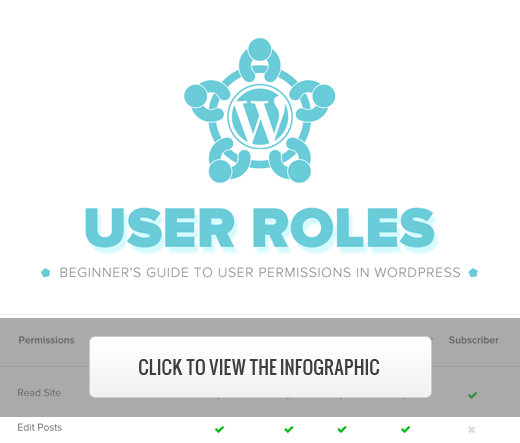
代わりに、以下の各ユーザーロールの権限の概要を読むことができます。
ビデオ チュートリアル
ビデオが気に入らなかったり、より詳しい説明が必要な場合は、読み進めてください。 管理者
通常の WordPress インストールでは、管理者が最も強力なユーザー ロールです。 管理者ロールを持つユーザーは、新しい投稿を追加したり、サイト上のユーザーによる投稿を編集したり、それらの投稿を削除することもできます。
この役割は基本的にはサイトオーナーのためのもので、あなたの WordPress サイトを完全にコントロールすることができます。
この役割は基本的にサイトオーナーに与えられたもので、WordPressサイトを完全にコントロールすることができます。複数のユーザーでWordPressサイトを運営している場合は、誰に管理者ユーザーの役割を与えるかを慎重に検討する必要があります。 Should You Give Admin Access to Plugin Developers for Fixing Bugs?
2. Editor
WordPress で editor ロールを持つユーザーは、ウェブサイトのコンテンツ セクションを完全に制御できます。 編集者は、他の人が書いたものも含めて、WordPress サイト上のすべての投稿を追加、編集、公開、および削除することができます。
編集者は、サイトの設定を変更したり、プラグインやテーマをインストールしたり、新しいユーザーを追加したりすることはできません。
3. 著者
著者の役割を持つユーザーは、その名が示すように、自分の記事を書き、編集し、公開することができます。
記事を書くときに、カテゴリーを作成することはできませんが、既存のカテゴリーの中から選ぶことはできます。
著者は、レビューが保留されているコメントも見ることができますが、コメントのモデレート、承認、削除はできません。
著者は、設定、プラグイン、またはテーマにアクセスすることができないため、公開された自分の投稿を削除することができることを除いては、かなりリスクの低いユーザー ロールです。 記事を書くとき、新しいカテゴリを作成することはできず、既存のカテゴリから選択しなければなりません。
コントリビューターの最大の欠点は、ファイルをアップロードできないことです(つまり、自分の記事に画像を追加できません)。
コントリビューターは、コメントを見ることができますが、承認や削除はできません。
コントリビューターは、設定、プラグイン、テーマにアクセスできないので、あなたのサイトの設定を変更することはできません。
5. サブスクライバー
サブスクライバーのユーザー ロールを持つユーザーは、WordPress サイトにログインし、ユーザー プロファイルを更新できます。 また、必要に応じてパスワードを変更することもできます。
このユーザーロールは、ユーザーが記事を読んだりコメントを残したりする前にログインする必要がある場合に特に便利です。
ボーナス: スーパー管理者
このユーザーロールは WordPress Multisite Network でのみ使用できます。 スーパー管理者のユーザー ロールを持つユーザーは、マルチサイト ネットワークでサイトを追加および削除できます。
既存のユーザーロールをカスタマイズする
WordPress のデフォルトのユーザーロールは、ほとんどの Web サイトの要件に適合する機能を持つように設計されています。 たとえば、あなたが雑誌のサイトを運営しているのであれば、編集者のユーザー ロールを上級スタッフに、執筆者のユーザー ロールを下級スタッフに割り当てることができます。
しかし、既存のWordPressユーザーロールの権限を変更したい場合はどうすればよいでしょうか?
著者ロールについて気に入らない点は、自分の投稿を公開できるだけでなく、公開後に削除することもできることです。 これは、編集ワークフロー全体を台無しにする可能性があります。
著者のユーザー ロールを変更して、著者が公開後に自分の投稿を削除できないようにするとします。
まず、Capability Manager Enhanced プラグインをインストールして有効にします。
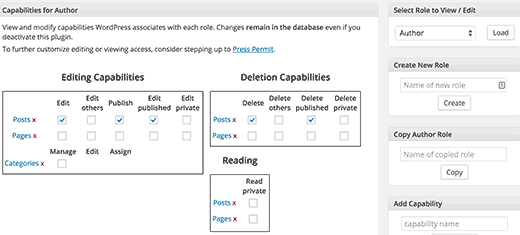
次に、右カラムの一番上のボックスから編集したいユーザーロールを選択して、ロードボタンをクリックします。
必要なのは、そのユーザーロールから削除したい機能のチェックを外すことだけです。 例えば、このケースでは、公開された投稿を著者から削除する機能を削除したいとします。 ここでは「Delete Published」ケイパビリティのチェックを外します。
Creating Your Own Custom User Roles in WordPress
同じCapability Manager Enhancedプラグインを使用して、独自の機能セットを持つ独自のユーザーロールをWordPressに作成することができます。
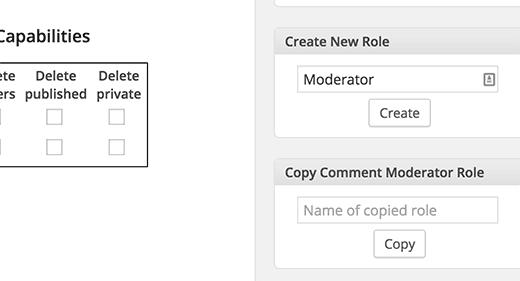
例えば、雑誌のサイトでは、コメントを積極的にモデレートするスタッフが必要な場合があります。 そのような場合は、コメントのモデレートのみを行うユーザーロールを作成するとよいでしょう。
より詳しい説明は、WordPress のユーザーロールに機能を追加/削除する方法についてのチュートリアルをご覧ください。
この記事が気に入っていただけましたら、WordPressのビデオチュートリアルのために私たちのYouTubeチャンネルを購読してください。
この記事が気に入ったら、ぜひYouTubeチャンネルでWordPressのビデオチュートリアルをご覧ください。